1、先打开电脑,打开一个含有表格图案的word文档,选中表格。
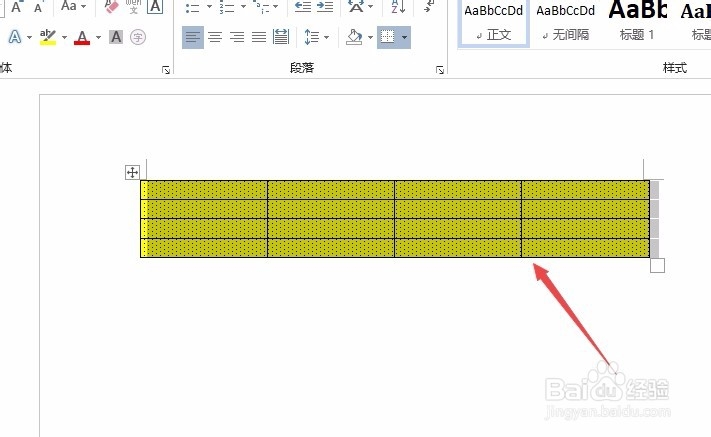
3、然后点击边框和底纹。
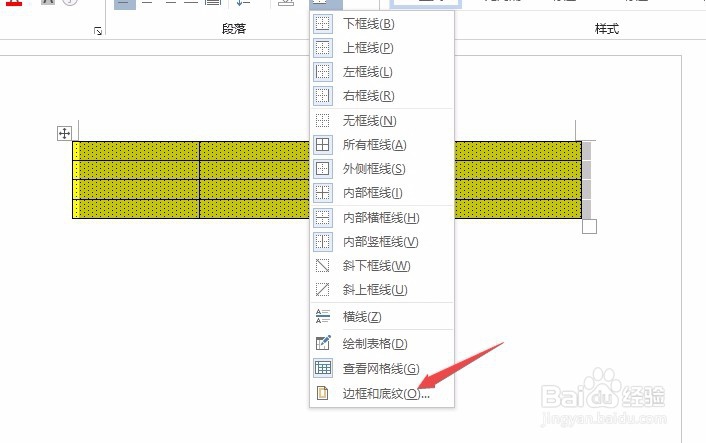
5、然后点击图案样式边上的下拉箭头,点击清除。

7、结果如图所示,这样便清除了表格的底纹图案。
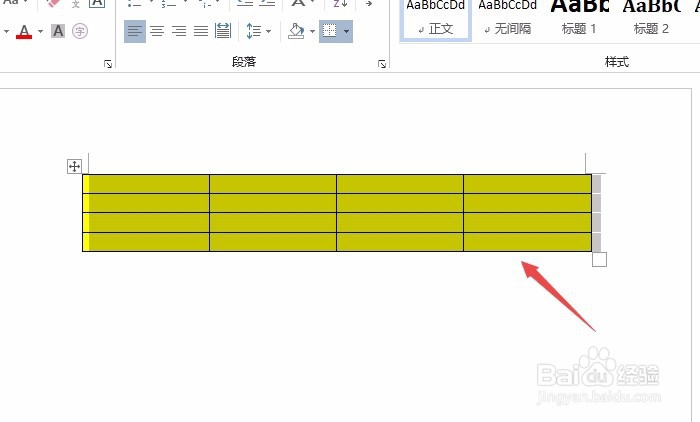
8、总结:1、打开一个含有表坼黉赞楞格图案的word文档,选中表格。2、点击边框按钮边上的下拉箭头。3、点击边框和底纹。4、点击底纹。5、点击图案样式边上的下拉箭头,点击清除。6、点击确定。7、这样坎睾牢慨便清除了表格的底纹图案。
时间:2024-10-15 01:21:52
1、先打开电脑,打开一个含有表格图案的word文档,选中表格。
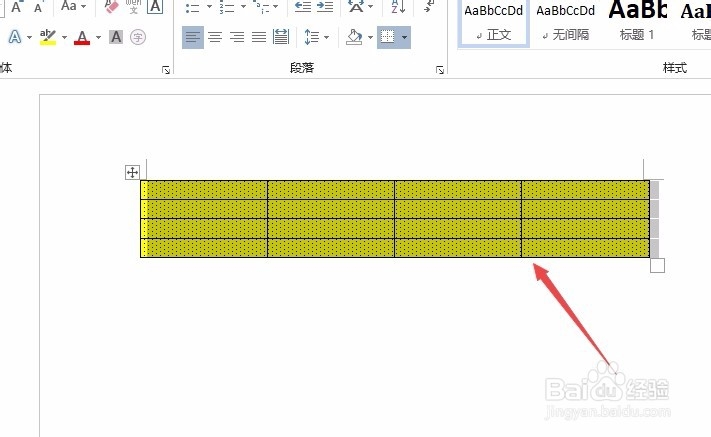
3、然后点击边框和底纹。
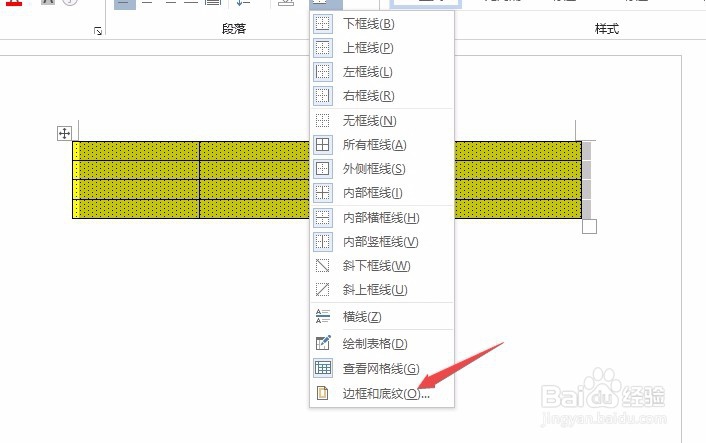
5、然后点击图案样式边上的下拉箭头,点击清除。

7、结果如图所示,这样便清除了表格的底纹图案。
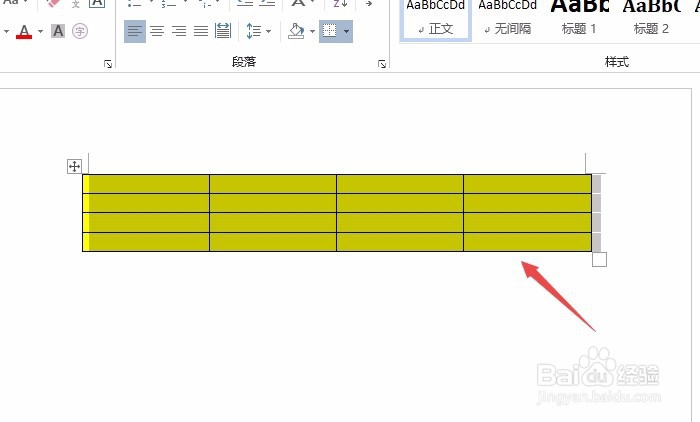
8、总结:1、打开一个含有表坼黉赞楞格图案的word文档,选中表格。2、点击边框按钮边上的下拉箭头。3、点击边框和底纹。4、点击底纹。5、点击图案样式边上的下拉箭头,点击清除。6、点击确定。7、这样坎睾牢慨便清除了表格的底纹图案。
